Canva BG Remover: モバイルとコンピューター上の画像の背景を消去
Canvaは、ユーザーが魅力的なグラフィック、プレゼンテーション、マーケティング資料を簡単に作成できる多目的プラットフォームです。豊富な素材、テンプレート、使いやすい編集ツールを備えたCanvaは、プロとアマチュアの両方にとって欠かせない存在となっています。その際立った機能の1つは、写真から背景を削除するプロセスを簡素化する画像背景削除機能です。この記事は、 Canvaで画像の背景を削除する読み続けて、今すぐ画像の背景削除を開始してください。
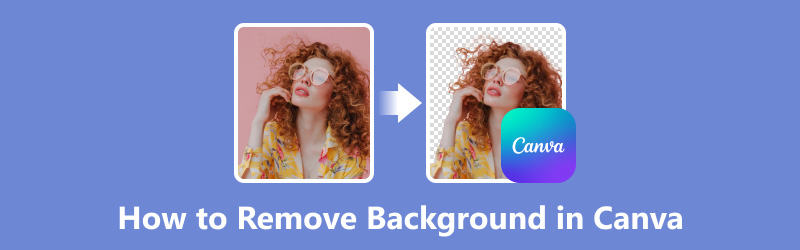
- ガイドリスト
- パート1. Canvaで背景を削除できるか
- パート2.デスクトップ版Canvaで背景を削除する方法
- パート3. Canvaモバイルで背景を削除する方法
- パート4. 画像から背景を削除するのに最適な無料のCanvaの代替品
- パート 5. よくある質問
パート1. Canvaで背景を削除できるか
はい、Canva には、画像から不要な背景を簡単に削除できる背景削除機能があります。この機能は、プラットフォームのデスクトップ版とモバイル版の両方で利用できるため、複雑なソフトウェアや高度な編集スキルを必要とせずに、画像を簡単に編集できます。ソーシャル メディアのグラフィック、プレゼンテーション、マーケティング資料をデザインする場合でも、Canvas の背景削除ツールを使用すると、プロ並みの画像を簡単に作成できます。
パート2.デスクトップ版Canvaで背景を削除する方法
デスクトップ上の Canva で背景を削除するのは簡単で、デザインの視覚的な魅力を簡単に高めることができます。
編集したい画像をCanvaのプラットフォームにアップロードするには、 アップロード 右側のボタン。
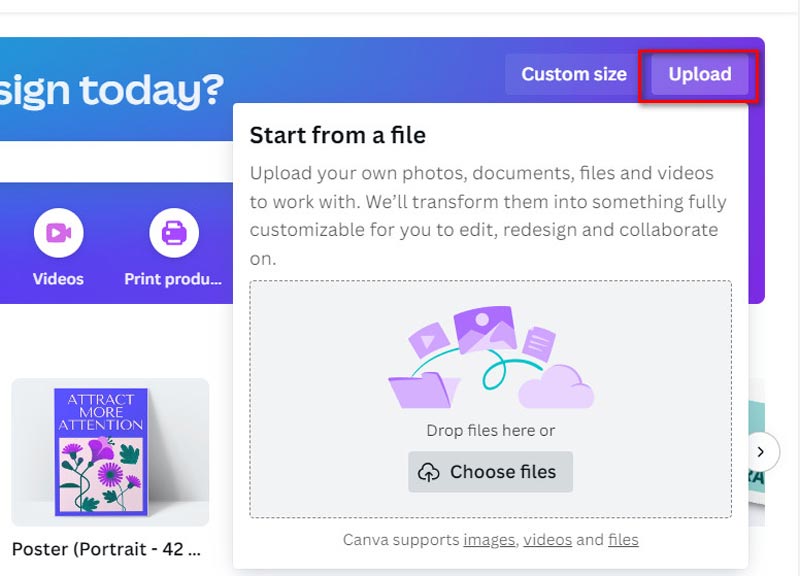
次に、「写真編集」アイコンをクリックして編集インターフェイスに入ります。
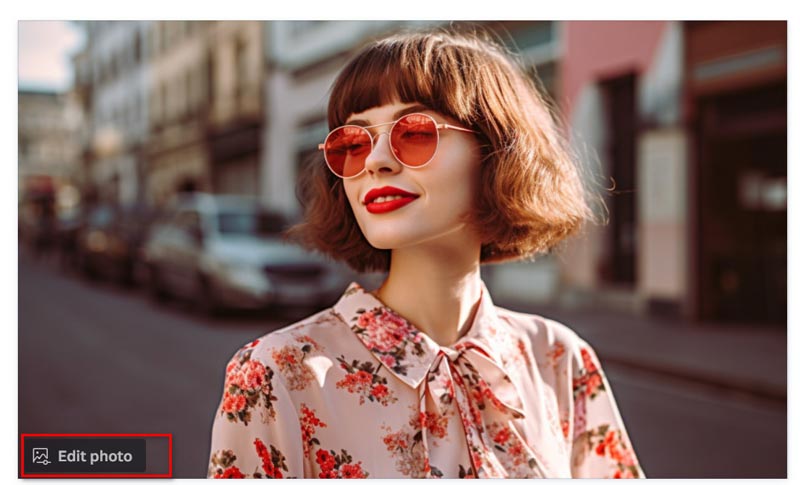
写真を選択したら、 効果 ツールバーオプションを選択します。次に、 BGリムーバー ドロップダウンメニューから選択します。
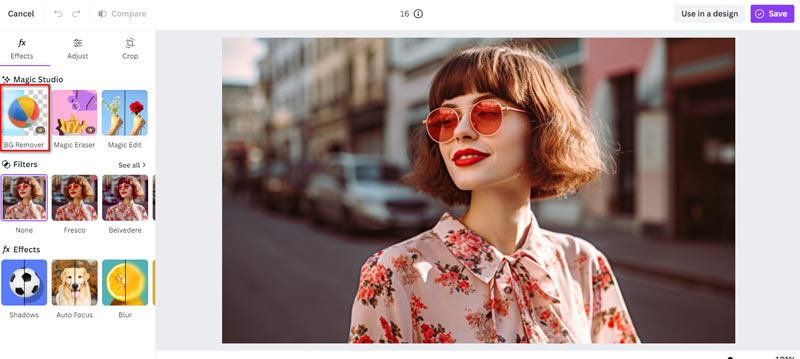
次に、ポップアップ ウィンドウが表示され、このプレミアム機能を使用するにはサブスクリプションを作成する必要があります。
作成後、「消去」ボタンをクリックすると、Canva が自動的に画像の処理を開始し、背景を削除します。
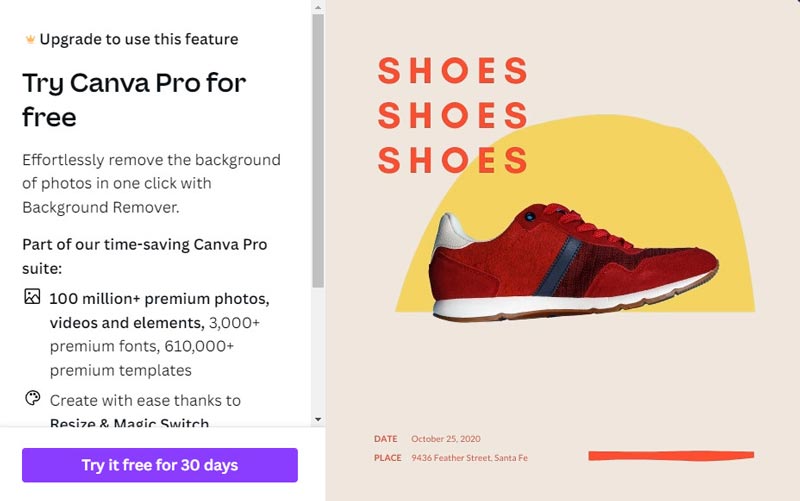
その後、編集した画像を JPG、PNG、PDF など、好みの形式で保存し、コンピューターに保存して後で使用することができます。
これらの手順に従うと、デスクトップ上の Canva の画像から背景をシームレスに削除して、すぐにデザインを向上させることができます。
パート3. Canvaモバイルで背景を削除する方法
Canva Mobile で背景を削除すると、携帯電話からプロ並みのデザインを簡単に作成できます。ここでは、このプロセスに役立つステップバイステップのガイドを紹介します。
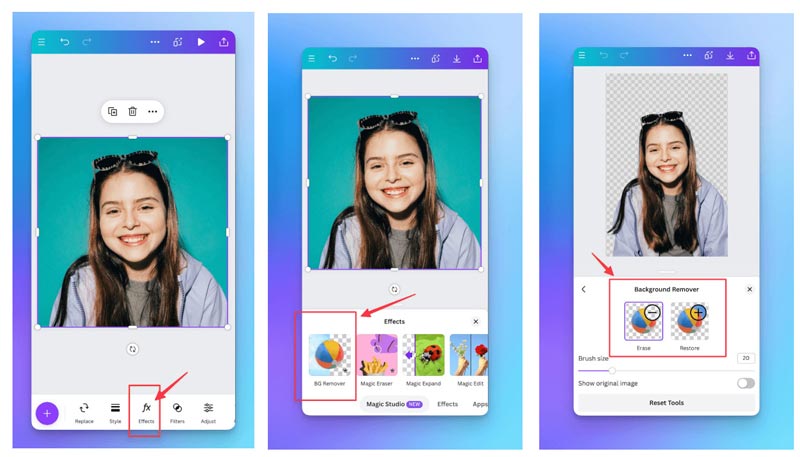
スマートフォンで Canva アプリケーションを開きます。作業したいデザインを選択するか、空白のキャンバスから始めます。
をタップします + 画面下部にあるアイコンをクリックして、背景を削除する画像を追加します。Canva の画像ライブラリから選択するか、独自の画像をアップロードすることができます。
画像を追加したら、それをタップして選択します。画面の下部に編集オプションが表示されます。
探してください 背景除去 編集オプションの中にあるツールです。通常は魔法の杖やはさみのアイコンのように見えます。これをタップすると背景削除機能がアクティブになります。
Canva は自動的に画像から背景を削除しようとします。
画像をプレビューして、背景の除去が適切に行われていることを確認します。
背景の削除に満足したら、画像をデバイスのギャラリーに保存するか、Canva デザインに直接適用することができます。
画像をデザインに適用した後、必要に応じてさらに編集してカスタマイズできます。テキスト、グラフィック、その他の要素を追加してデザインを完成させます。
デザインが完成したら、保存して他のユーザーと共有したり、ダウンロードして使用したりできます。
サブスクリプションをしない場合は、画像に透かしが入ります。 Canva画像から透かしを削除するこちらの投稿を確認してください。
パート4. 画像から背景を削除するのに最適な無料のCanvaの代替品
Canvaは間違いなく強力なツールですが、背景削除には他にも選択肢があります。その1つが ArkThinker 背景除去オンラインは、無料のオンライン背景削除ツールです。高度な編集機能をユーザーに提供し、Canva の代替品を探している人にとって優れた選択肢です。
もっと簡単で高価なオプションを探している人にとって、この Web ツールは、Canva に代わる、写真から背景を削除する無料のワンクリック方法です。この無料ツールは、高度な AI アルゴリズムを使用して背景を自動的に検出して削除することで、時間と労力を節約します。
この最先端のソフトウェアは、Chrome、iOS、Android、Windows、Mac のコンピューター、および Web にアクセスできるその他のデバイスで動作します。プロやアマチュアの写真家は、このソフトウェアを使用して、オブジェクト、ペット、ポートレートなどの背景を削除できます。さらに、このシェアウェアは、透明な画像を瞬時に作成し、写真の背景を単色またはパーソナライズされた画像に変更することもできます。
あらゆるブラウザ、あらゆるデバイスからアクセス可能 無料のオンライン画像背景除去ツール。クリック 開始ファイルを追加 背景を削除したい写真をアップロードするためのボタン。
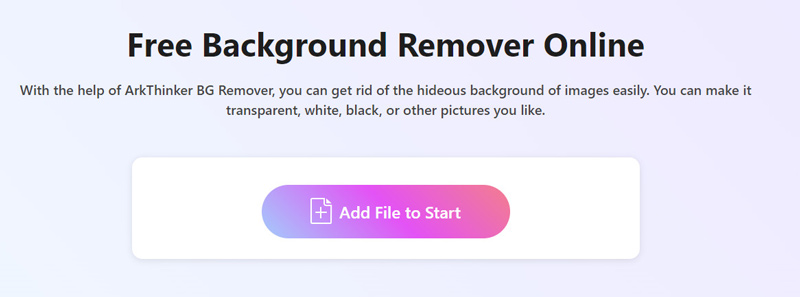
その後、AI テクノロジーによる処理により、画像の背景が自動的に削除されます。
結果に満足できませんか? 問題ありません! 結果から目的の背景を保持または削除するには、[保持] または [消去] オプションを使用します。
満足するまでこれを続けます。
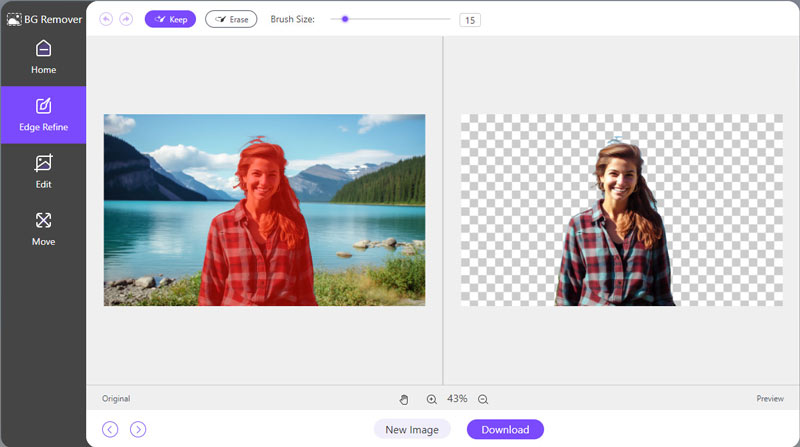
背景なしの画像がダウンロード用に準備されます。変更した画像をデバイスに保存するには、 ダウンロード ボタン。
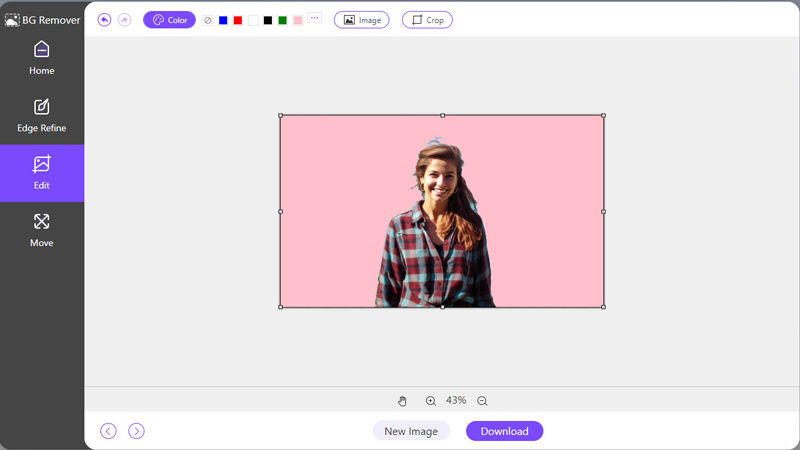
編集タブに移動して背景を追加または変更したい場合は、単色または画像を選択して新しい背景をアップロードします。 作物 Canva のように画像のサイズを変更するオプション。
パート 5. よくある質問
Canva の背景削除ツールが機能しないのはなぜですか?
Canva の背景除去機能が正しく動作しない場合は、画像がプラットフォームの要件を満たしていることを確認してください。画像は高品質で、前景と背景が明確に区別されている必要があります。
Canvaで写真の背景を変更するにはどうすればよいですか?
Canva で画像の背景を変更するには、画像をアップロードして選択し、Canva の豊富な背景ライブラリから希望する背景を選択するだけです。
Canva のマジック消しゴムはどこにありますか?
Canva には、マジック消しゴムという特別なツールはありません。代わりに、同じ目的を果たす背景削除機能があります。
Canvaで描いたり消したりできますか?
はい。描画を開始するには、ブラシまたはペンツールのいずれかを選択してください。次に、キャンバスをタップしてドラッグし、デザインを作成します。描画の一部を削除する必要がある場合は、 消しゴム ツールを選択し、消去したい領域をタップしてドラッグします。
結論
Canvaで背景削除をマスターすると、デザイナーやコンテンツクリエイターにとってクリエイティブな可能性の世界が広がります。デスクトップでもモバイルでも、Canvaの背景削除ツールを使えば、画像から背景を削除するのは簡単です。ただし、代替手段を探している場合は、 ArkThinker 背景除去オンライン 強力な無料オプションとして際立っています。このチュートリアルで得た知識を活用することで、あらゆる背景削除タスクに自信を持って取り組むことができ、デザイン プロジェクトを次のレベルに引き上げることができます。
この投稿についてどう思いますか?クリックしてこの投稿を評価してください。
素晴らしい
評価: 4.9 / 5 (に基づく) 437 投票)
関連記事
- 画像の編集
- Twitter 用に画像のサイズを変更する効果的なオプション - 3 つのオンライン ツール
- Placeit の画像と動画から透かしを削除する方法
- さまざまなデバイスで写真を高画質化し、アーティファクトを除去する方法
- WatermarkRemover.io の最新かつ公平なレビュー
- PDF から画像とテキストの透かしを削除する 3 つの簡単な方法
- GIFから透かしを削除: GIFを編集する簡単な方法
- ウォーターマークなしのTikTok写真を2つの手間のかからない方法で保存する
- Pixlrとは何か & 写真から透かしを削除する方法
- [2024] Inpaint のレビューと透かしを削除するための使用方法
- 画像から Alamy ウォーターマークを削除する方法 (100% 動作)



